
僕のMelgeek MOJO-68のキーマップ設定
事の始まりは、Macの中に溜まったキャッシュファイルを削除するアプリを入れて、何も考えずに削除推奨(バカ)のキャッシュを全て消したところ、キーボードのマップ設定も全部吹っ飛んでしまい、Karabiner - Elementの設定も全部吹っ飛んでしまい、約2週間ほど戻せずに無駄な時間を過ごしたので未来の自分に、そして同じ過ちを起こしてしまった同志にメモを残しておく。
やりたいことの80%はSpaceの左右に「英数」「かな」キーアサインすることだ。もうこの配置じゃないと作業効率が50%以下にダウンする

補足としてなぜメモを残しているか何のだが、MelGeekのキーボードに配布されているMelGeek Hiveでは英数とかなキーがうまく動かないので、HiveとKarabiner-Elementsを併用する必要がある。
Step1:MelGeek Hiveを使う
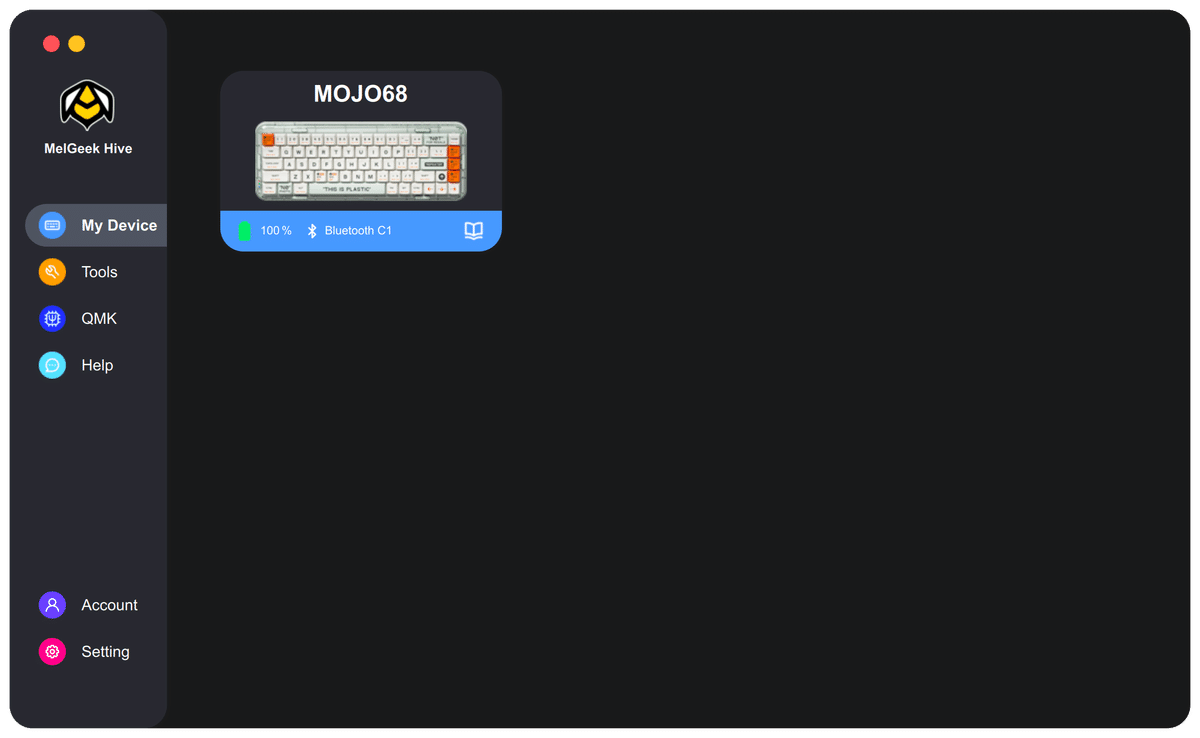
まず最初のステップとしては、MelGeek Hiveのバージョンを確認!
工場出荷時の古いバージョンでは、Bluetoothの切り替えボタンが: [ Bluetoothボタン= Fn3 + 12345678 ] だったが、今回のファームウェアアップデートで[ Bluetoothボタン= Fn + QWERTYUI ]と一列下がっているキーマップ変わっているので要注意、ここら辺はMelGeek HiveのFnキーコードページを見ると判別がつく
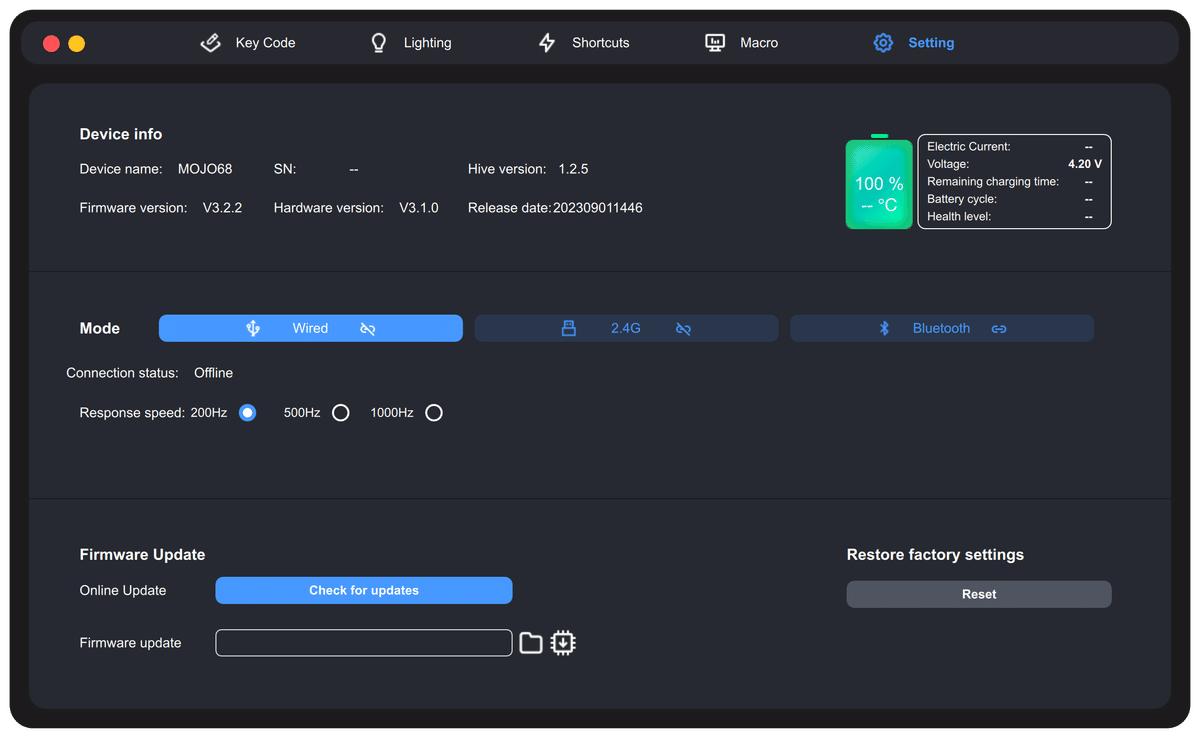
※どうやら今回のアップデートで、Macの明るさ操作など本来ファンクションキーに設定していたものが対応しているようだ。前回の対応内容を記録していないので不明だがどうやらそうなっているそうです。ここら辺はファームやのアップデートとともに手元にある紙の説明書と整合性が取れなくなる部分なので、常に最新バージョンを確認することで時間の節約になる。

ちなみに現在のMelgeek Hiveで英数・かなをキーボードにセットできるように見えるが、少なくともMac環境では動かなかったのでバグだと思う。そのため現状 Karabiner - Elementsとの併用が必要となっている
キーマップ変更点は上記スクショが分かりやすいが、一旦文字でも残しておく
Spaceの左右の折るキーをキャップロックのキーに変更
Spaceの左右には無変換と変換器を配置
CTRLとCMDボタンの位置を逆にする(これは個人的な好みなのだが、よく使うコマンドキーはキーボードの左下に配置したい)
Spaceの左右を無変換変換にしたのでFn2とFn3の配置を右に一つずらす

特にFn3はBluetoothの接続先を切り替えるのに対応するので必ず行うこと。そして最後にキーの1番右の列ホームボタンのところをF5ボタンに変更。今回のバージョンでF5を押すことによって、Macの音声入力ボタンと進行しているので、F5を配置することによって簡単に音声入力を起動させることができる。そしてその下にエム0のマクロボタンこちらは自分が設定した内容をよく使うものに設定してあるので、ここに配置してある。そしてページアップページダウンボタンのところにボリュームのアップダウンボタンを配置。こちらもよく使うのでこういう配置にしているが今後変更する可能性はある。
Step : 2 Karabiner - Elementsを使う
Karabiner-Elements
1番大事なところはまずSettings>Devicesで自分が使うキーボードのModify eventsを必ずオンにしておくこと。ここがオフになっていると。キーボードを認識してくれないので???ってなってハマる、要注意。
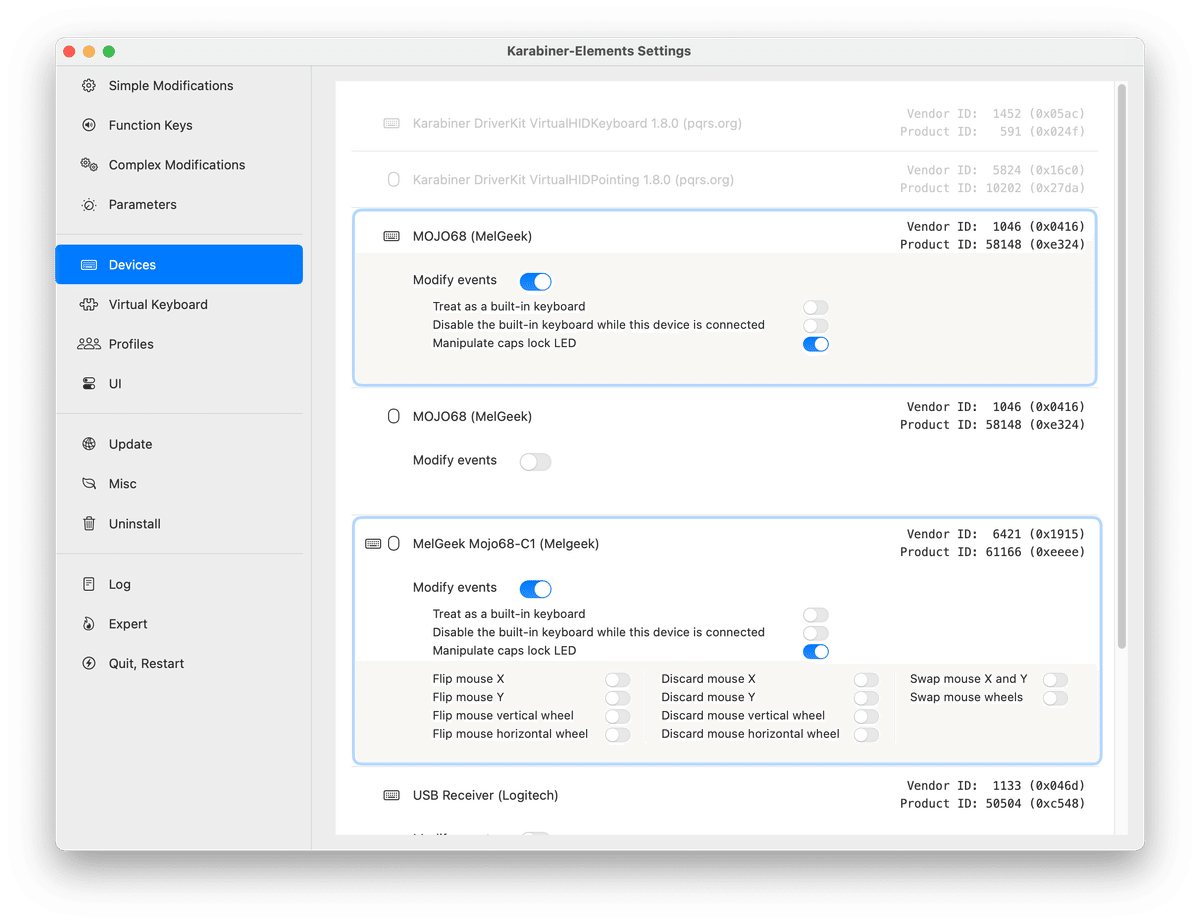
こちらは何回も設定を詰めたところ、1番簡単なのは下記の設定だ
Step : 1でSpaceの左右に無変換、変換キーをアサインしているのでシンプル
Simple Modifications>自分のキーボード
PCキーボードの無変換キー → 英数キー
PCキーボードの変換キー → かなキー

TIPSとして自分のキーボードでほにゃららキーを押すと、何が発動するかに関しては、Karabiner - Event Viewerで確認すると良い
セットアップとしては以上なのだが、なぜかここに私は2週間以上も費やしてしまった。なので、同じ過ちを犯したときに読めるメモとして残しておく。誰かのためになったら嬉しい
本日は以上である
